一种CIFS共享最大化的自动测试方法与流程
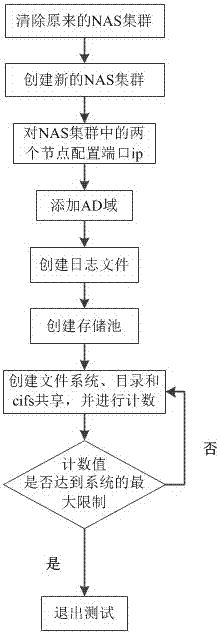
本发明涉及存储系统测试技术领域,更具体的说是涉及一种cifs共享最大化的自动测试方法。
背景技术
浪潮信息as18000g2存储产品在统一存储的基础上,增加nas(networkattachedstorage)功能,实现平台模块的功能增加与优化,既补充了公司存储产品线,又丰富了公司产品方案组合的多样化。其中cifs(commoninternetfilesystem)是nas的一个组成部分,可为nas服务提供稳定、高性能、高可靠性、高可用性的文件服务。
cifs测试中,nas系统能够支持的最大cifs共享的数量一直是比较重要的测试,能够直观的体现nas的最大支持量,在进行最大化极限测试时需要在存储端创建nas集群、尽可能多的的文件系统以及cifs目录以及共享,耗费较多时间和精力,不利于测试的快速进行,所以需一种可以自动化进行cifs最大化测试的方法。
当前,在进行nas中cifs共享最大化测试中,如果手动执行,需要在gui界面或者存储的后台进行执行,其中每进行一个cifs共享需要先创建文件系统,然后创建共享目录,之后通过用户进行共享,整个流程下来大概需要3分钟,而支持的共享数据达到3000,需要耗费较大的人力。
技术实现要素:
针对以上问题,本发明的目的在于提供一种cifs共享最大化的自动测试方法。
本发明为实现上述目的,通过以下技术方案实现:一种cifs共享最大化的自动测试方法,包括如下步骤:
步骤1:清除原来的nas集群;
步骤2:创建新的nas集群;
步骤3:对nas集群中的两个节点配置端口ip;
步骤4:添加ad域;
步骤5:创建日志文件;
步骤6:创建存储池;
步骤7:创建文件系统、目录和cifs共享,并进行计数;
步骤8:判断计数值是否达到系统的最大限制;如果是,退出测试:如果否,转到步骤7。
进一步,所述步骤1具体为:
步骤11:清除原来的nas节点;
步骤12:设定第一延迟时间;
步骤13:清除原来的nas集群;
步骤14:设定第二延迟时间。
进一步,所述步骤2还包括:设定第三延迟时间。
进一步,所述步骤3具体为:对nas集群中的两个存储控制器配置端口ip。
进一步,所述步骤7具体为:
步骤71:创建文件系统;
步骤72:判断文件系统是否创建成功;如果是,输出成功提示并转到步骤73;如果否,输出失败提示到日志文件并退出测试;
步骤73:为文件系统创建目录及cifs共享;
步骤74:判断cifs共享是否创建成功;如果是,输出成功提示并转到步骤8;
如果否,输出失败提示到日志文件并退出测试。
进一步,所述第一延迟时间和第二延迟时间均设为600秒。
进一步,所述第三延迟时间设为200秒。
进一步,所述步骤73还包括:设定第四延迟时间为10秒。
对比现有技术,本发明有益效果在于:本发明提出的一种cifs共享最大化的自动测试方法,通过执行脚本,无限循环创建文件系统,创建目录,创建cifs共享,除非达到系统的创建次数最大限制,创建失败时会自动退出。通过上述方法,实现了自动进行cifs的最大化测试,只需在存储端运行脚本文件即可,节省了大量的测试时间和精力,提高了测试效率。
由此可见,本发明与现有技术相比,具有突出的实质性特点和显著的进步,其实施的有益效果也是显而易见的。
附图说明
附图1是本发明实施例一的方法流程图。
附图2是本发明实施例二的方法流程图。
具体实施方式
下面结合附图对本发明的具体实施方式做出说明。
实施例一:
如图1所示的一种cifs共享最大化的自动测试方法,包括如下步骤:
步骤1:清除原来的nas集群。
步骤2:创建新的nas集群。
步骤3:对nas集群中的两个节点配置端口ip。
步骤4:添加ad域。
步骤5:创建日志文件。
步骤6:创建存储池。
步骤7:创建文件系统、目录和cifs共享,并进行计数。
步骤8:判断计数值是否达到系统的最大限制;如果是,退出测试:如果否,转到步骤7。
本实施例提出的一种cifs共享最大化的自动测试方法,通过执行脚本,无限循环创建文件系统,创建目录,创建cifs共享,除非达到系统的创建次数最大限制,创建失败时会自动退出。
实施例二:
如图2所示的一种cifs共享最大化的自动测试方法,包括如下步骤:
步骤1:清除原来的nas节点。
步骤2:设定第一延迟时间为600秒。
步骤3:清除原来的nas集群。
步骤4:设定第二延迟时间为600秒。
步骤5:创建新的nas集群。
步骤6:设定第三延迟时间为200秒。
步骤7:对nas集群中的两个存储控制器配置端口ip。
步骤8:添加ad域。
步骤9:创建日志文件。
步骤10:创建存储池。
步骤11:创建文件系统。
步骤12:判断文件系统是否创建成功;如果是,输出成功提示并转到步骤13。如果否,输出失败提示到日志文件并退出测试。
步骤13:为文件系统创建目录及cifs共享。
步骤14:设定第四延迟时间为10秒。
步骤15:判断cifs共享是否创建成功;如果是,输出成功提示并转到步骤16;
如果否,输出失败提示到日志文件并退出测试。
步骤16:对测试次数进行计数。
步骤17:判断计数值是否达到系统的最大限制;如果是,退出测试:如果否,转到步骤11。
在上述基础上,具体的test.sh脚本内容如下:
#脚本名称:max_cifs
#测试内容:重新建立nas集群,创建文件系统,文件系统下创建目录,在目录#下进行cifs共享
#清除原来的nas集群
replacenas
sleep600
restorenas
sleep600
#创建nas集群
mknascluster
sleep200
#对集群中的两个节点配置端口ip
cfgnasportip–gui–gw100.7.47.254–ip100.7.40.125–mask255.255.240.0–nodenode1–port1
cfgnasportip–gui–gw100.7.47.254–ip100.7.40.126–mask255.255.240.0–nodenode2–port1
#添加ad域
joidad–userasministrator–passwd123456a?–domainnasad.com–ip100.7.40.23–groupnasad–dns100.7.40.22–computernamepalm
#创建日志文件
date1=$(date+%y%m%d)
touchmkfile.$date1
touchmkshare.$date1
#创建存储池
mtopmkmdiskgrp-easytierauto-encryptno-ext1024-guiid0-namepool0-warning80%
#创建文件系统,创建目录,创建cifs共享,此时:设置的是一个无限循环,除非达到系统的最大限制,创建失败时会自动退出,否则会一直创建
count=1
whiletrue;do
echo"begin"
#创建文件系统
addfs–namefile${count}–poolpool0–size102400–nodenode1
if[$?-eq0]
then
#如果文件系统创建成功,输出相关成功提示
echo-e"---createfile${count}successfully---"
else
#如果文件系统创建失败,输出失败提示到日志文件,同时退出循环
echo-e"---failedtocreatefile${count}---">>mkfile.$date1
break
fi
#为文件系统创建目录
addnasdir–gui/fs/file${count}/file_dir${count}
sleep10
setcifs–add–namecifs${count}-oplockson–path/fs/file${count}/file_dir${count}–rightsau:li:rw
if[$?-eq0]
then
#如果共享创建成功,输出相关成功提示
echo-e"---createshare${count}successfully---"
else
#如果共享创建失败,输出失败提示到日志文件,同时退出循环
echo-e"---failedtocreatefile${count}---">>mkshare.$date1
break
fi
echo$count"testsuccess......"
count=$((count+1))
done
运行时,只需要在存储端执行./test.sh,即可自动重置集群,创建文件系统、目录以及共享,简单方便的进行cifs共享的最大化测试。
本实施例提出的一种cifs共享最大化的自动测试方法,通过执行./test.sh脚本,无限循环创建文件系统,创建目录,创建cifs共享,除非达到系统的创建次数最大限制,创建失败时会自动退出。通过上述方法,实现了自动进行cifs的最大化测试,只需在存储端运行./test.sh脚本文件即可,节省了大量的测试时间和精力,提高了测试效率。
结合附图和具体实施例,对本发明作进一步说明。应理解,这些实施例仅用于说明本发明而不用于限制本发明的范围。此外应理解,在阅读了本发明讲授的内容之后,本领域技术人员可以对本发明作各种改动或修改,这些等价形式同样落于本申请所限定的范围。
- 还没有人留言评论。精彩留言会获得点赞!